はじめに
クラウド型eラーニングシステムeden LMSでは、YouTubeの動画を簡単に埋め込むことができます。プレイヤー自体はYouTubeのものがそのまま埋め込まれる形にはなりますが、通常のedenの動画プレイヤーと同じく、視聴を途中でやめてもページから離脱すると、再度ページを開いたときに前回再生していた箇所から再生されるようになっています。
また、YouTubeの埋め込み時でも、動画を最後まで視聴しないと学習完了にならないように設定することもできます。(設定については動画を最後まで視聴しないと学習完了にならないように設定するをご参照ください。)
手順
STEP1:edenのチャプター編集画面を開く
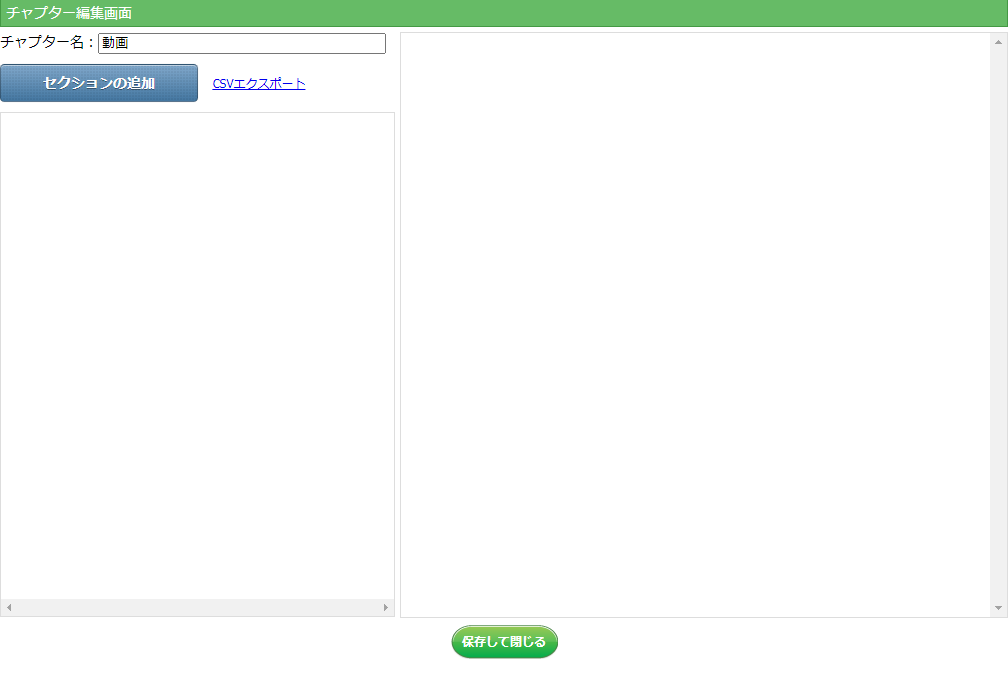 edenのチャプター画面を開きます。
edenのチャプター画面を開きます。
STEP2:「セクションの追加」をクリック
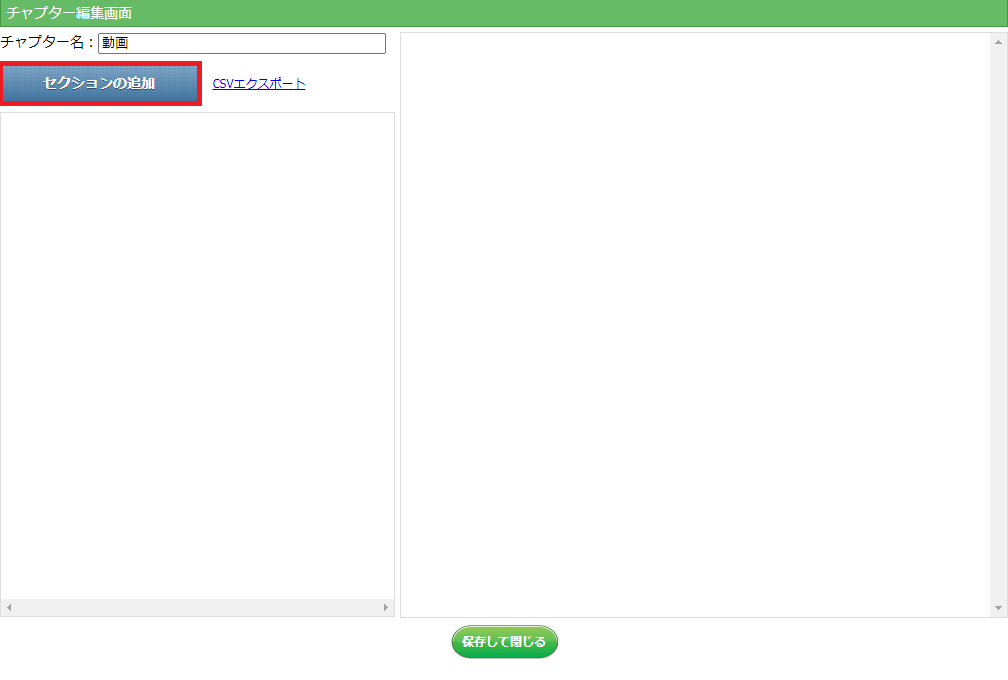 「セクションの追加」ボタンをクリックします。
「セクションの追加」ボタンをクリックします。
STEP3:「レッスンセクション」をクリック
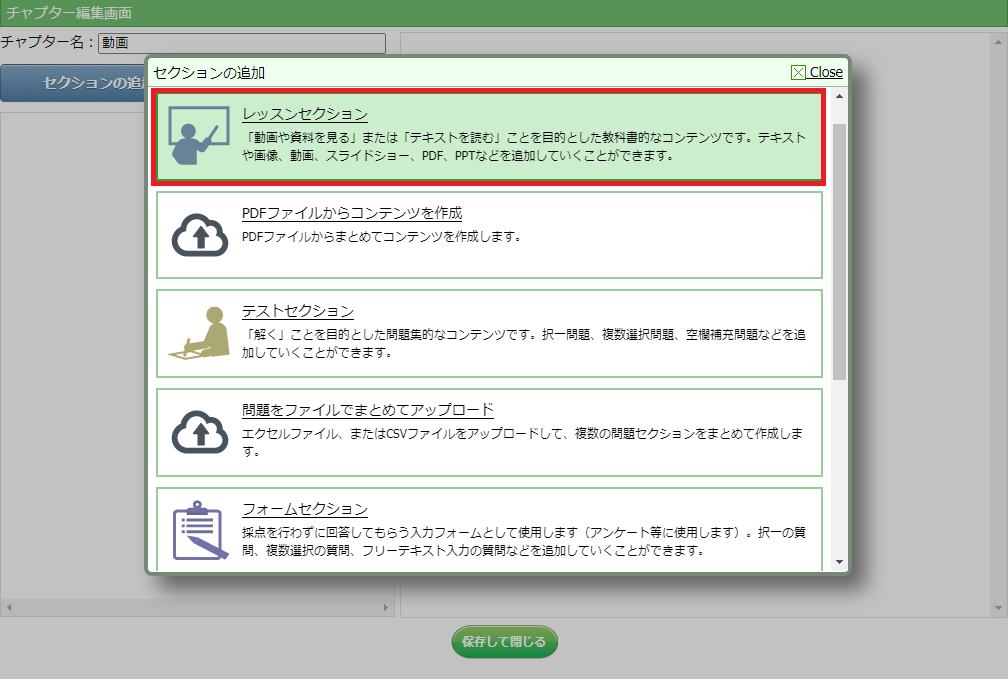 「レッスンセクション」をクリックします。
「レッスンセクション」をクリックします。
STEP4:Youtube埋め込みボタンをクリック
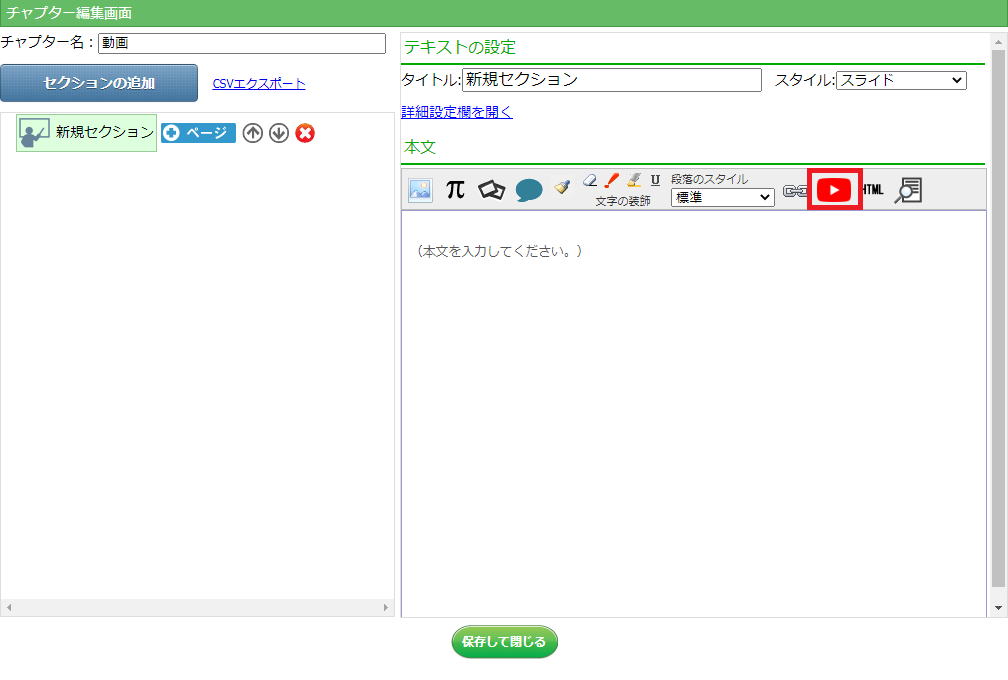 Youtube埋め込みボタンをクリックします。
Youtube埋め込みボタンをクリックします。
STEP5:埋め込みたいYoutubeのURLを入力する
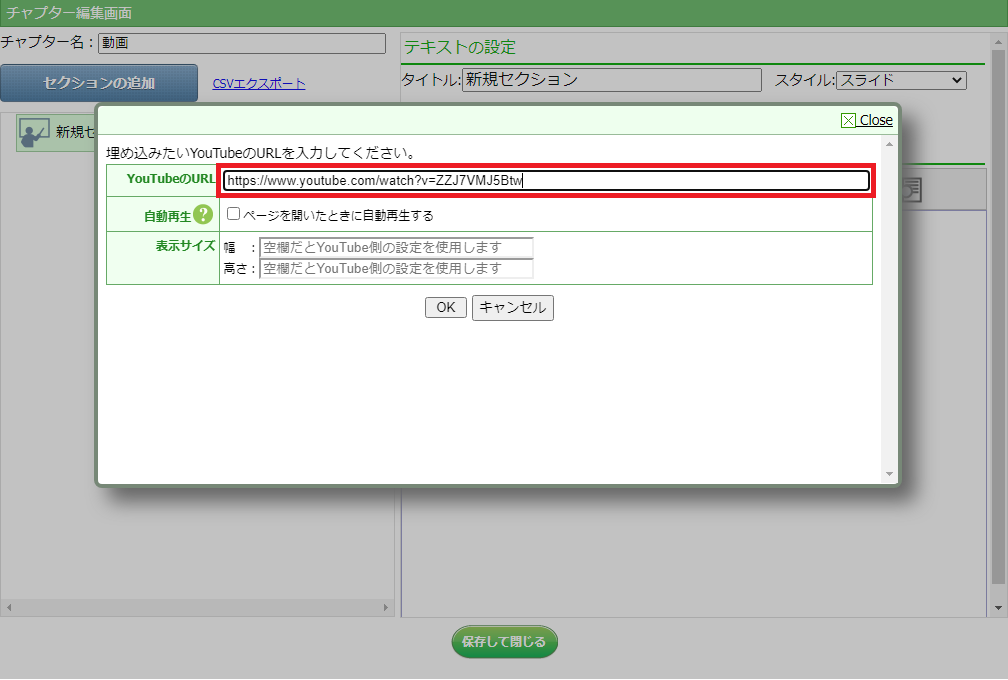 埋め込みたいYoutubeのURL(例:https://www.youtube.com/watch?v=ZZJ7VMJ5Btw)を入力します。
埋め込みたいYoutubeのURL(例:https://www.youtube.com/watch?v=ZZJ7VMJ5Btw)を入力します。
STEP6:設定を確認し「OK」をクリック
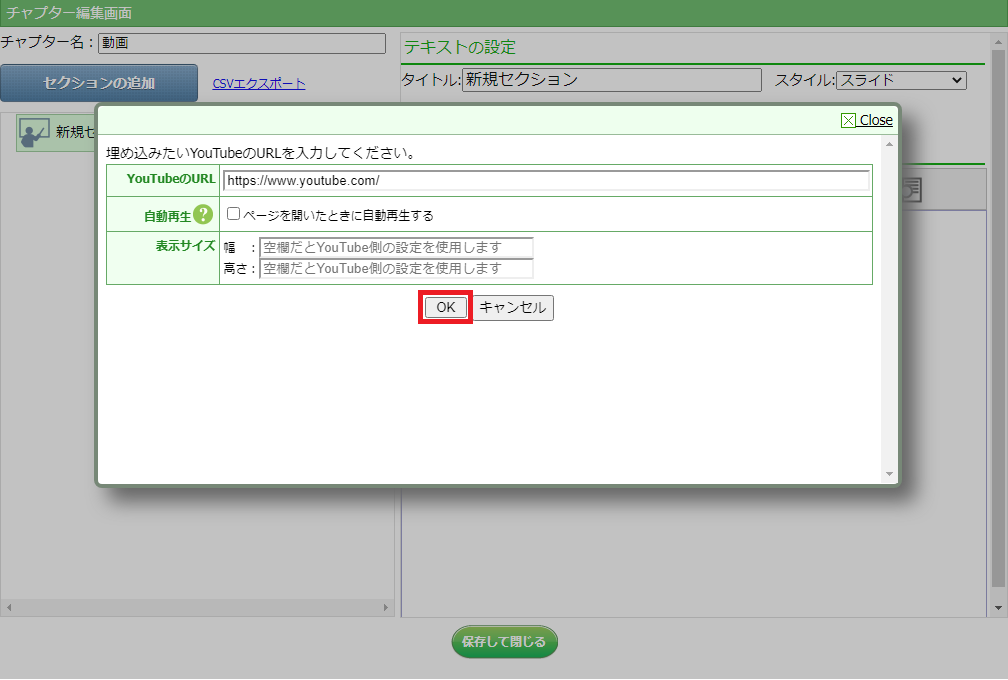 設定を確認して「OK」をクリックします。
設定を確認して「OK」をクリックします。
STEP7:「プレビュー」ボタンをクリック
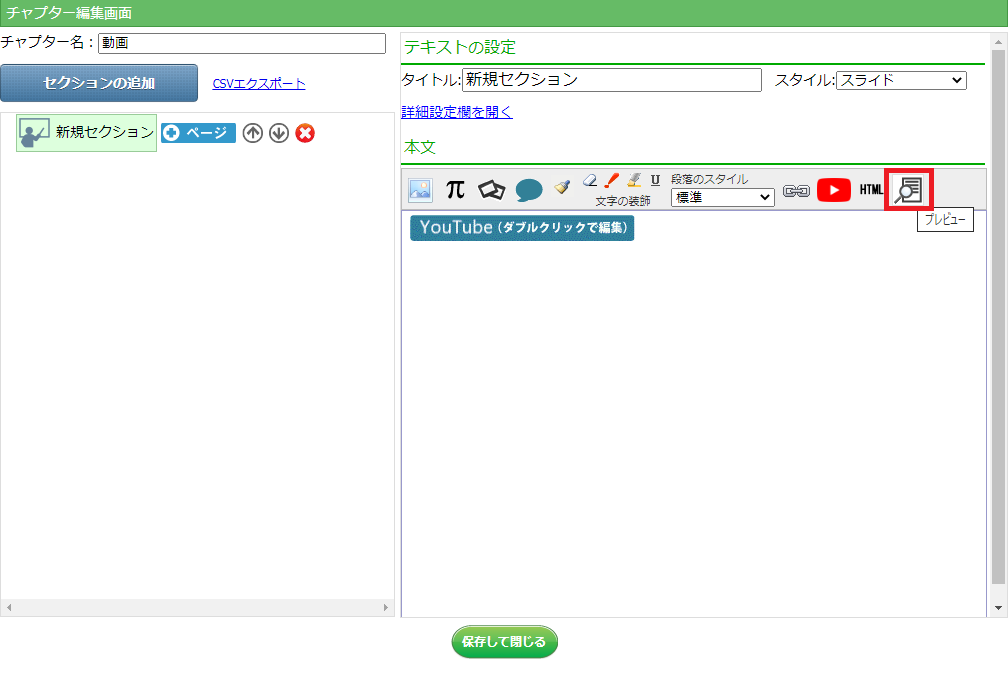 動画がアップロードされているか確認する為「プレビュー」ボタンをクリックします。
動画がアップロードされているか確認する為「プレビュー」ボタンをクリックします。
STEP8:プレビュー画面を確認して閉じる
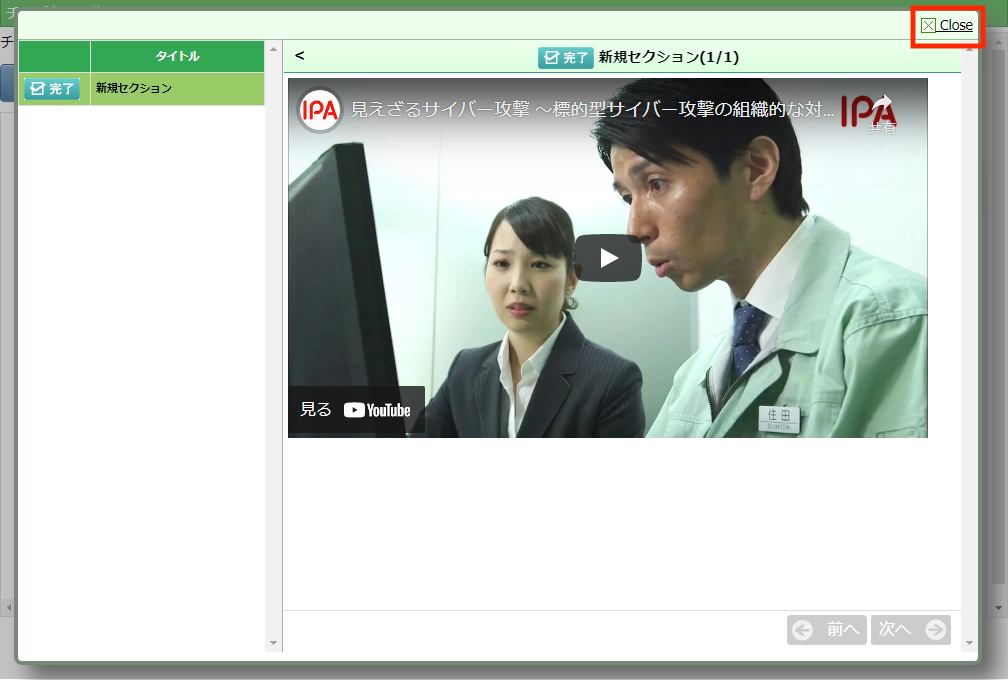 プレビュー画面の確認ができたら「Close」ボタンをクリックします。
プレビュー画面の確認ができたら「Close」ボタンをクリックします。
STEP9:保存する
 「保存して閉じる」をクリックします。
「保存して閉じる」をクリックします。
さいごに
以上の手順で、Youtubeの動画を埋め込むことができました。
最近では官公庁や外郭団体がさまざまな教材動画を公開していますので、それらを組み合わせていただくことで、コンテンツ作成の手間を減らすことができるかと思います。ただし、YouTubeの広告に着いては、動画を配信しているチャンネル側での設定がそのまま反映されます。そのため、埋め込む側の設定でYouTubeの広告表示を止めることはできないため、その点はご了承ください。
 eラーニングシステム
eラーニングシステム